Нет звука на пк windows 7 что делать и как исправить: Устранение проблем со звуком или звуком в Windows 7, 8 и 10
Содержание
Нет звука на windows 7
Доброго времени суток, уважаемые читатели Тришкин Денис на связи.
Многие пользователи, покупая новый компьютер, обновляя операционную систему, устанавливая или удаляя программы, могут в один момент заметить, что нет звука на Windows 7. Нередко подобные проблемы возникают из-за активности вирусов. В любом случае я постараюсь с вами поделиться всеми возможными причинами. Конечно же я расскажу и варианты решения.
Содержание статьи
- Неправильное подключение
- Отключен в системе
- Нет драйвера
- Не работает служба
- Через БИОС
- Звук микрофона
- Звук на передней панели
- Звук HDMI
Неправильное подключение( к содержанию ↑ )
Одной из основных причин, почему компьютер не выдает никаких звуков – неправильное подсоединение колонок. На первый взгляд это кажется нелепым, но поверьте, такое бывает со всеми, даже самыми опытными пользователями.
Отключен в системе( к содержанию ↑ )
Еще одним простым вариантом и вместе с тем банальным, может оказаться общее выключение, которое устанавливается в программе настройки. Просто кликните на соответствующей иконке в трее и включите его. Если значка нет, заходите в «Панель управления», а затем в «Звук». Там вы найдете все необходимые пункты.
Нет драйвера( к содержанию ↑ )
Если первые методы не помогли – идем дальше. Нередко после переустановки Windows возникают сложности в воспроизведении музыки. Обычно виной тому неправильные или вовсе отсутствующие драйверы.
Чтобы исправить ситуацию, делаем несколько простых движений:
Заходим в «Пуск», а затем в «Диспетчер устройств».
Нас интересуют «Звуковые, видео и игровые устройства». Нажимаем два раза левой кнопкой.
Появится дополнительная строка, на которой нужно нажать «Обновить драйвера».

В новом окне нам нужно выбрать обновление в автоматическом режиме. Система постарается самостоятельно все сделать за вас.
Если же это не помогло, необходимо самому зайти на официальный сайт производителя материнской платы и скачать нужный дистрибутив. Как настроить далее?
Все просто:
Проделываем первые три пункта из прошлого списка.
В новом окне необходимо выбрать строку, которая позволит выполнить поиск на устройстве.
Откроется новая вкладка, где мы нажимаем кнопку «Обзор».
Указываем путь к сохраненному файлу с драйверами. Подтверждаем кнопкой «Далее».
Перезагружаемся.
Все должно работать. Если нет, тогда идем дальше.
Полная переустановка системных файлов позволяет полностью обновить все связи между аппаратной и программной частью. Получается, что эта процедура дает возможность сделать все так, как и было первоначально. Многие хотят знать, как сбросить настройки звука? Ответ прост – поставьте новые драйвера, и ваша проблема решится.
Многие хотят знать, как сбросить настройки звука? Ответ прост – поставьте новые драйвера, и ваша проблема решится.
Не работает служба( к содержанию ↑ )
При некоторых обстоятельствах случается, что попросту не запущена соответствующая служба. Чтобы восстановить баланс звука, нужно включить необходимую команду.
Для этого:
Заходим в «Пуск» и строке поиска указываем «Службы». Появится соответствующее приложение. Запускаем его.
В правой части окна ищем «Windows Audio». Нажимаем на службе два раза.
Смотрим, запущена она или нет. Посматриваем «Тип запуска». Он должен быть «Автоматическим».
Через БИОС( к содержанию ↑ )
Редко, но все же можно встретить ситуацию, когда соответствующий компонент материнской платы нужно включить в БИОСе. Опять же стоит подчеркнуть, что такое можно наблюдать на компьютерах и ноутбуках, внутри которых установлены уже весьма устаревшие детали.
Опять же стоит подчеркнуть, что такое можно наблюдать на компьютерах и ноутбуках, внутри которых установлены уже весьма устаревшие детали.
Для решения проблемы необходимо:
Перезагрузить систему.
После появления первой информации на мониторе, нажать «Del».
Откроется окно. В нем необходимо на разных вкладках искать строку, в которой упоминается Audio, Sound, AC97.
Изменить состояние на «Enabled».
Сохраниться и перезагрузиться.
Если же и это не помогло, скорее всего у вас проблемы с аппаратной частью. Необходимо сделать диагностику. Обычно ее проводят в специализированных центрах.
Звук микрофона( к содержанию ↑ )
Иногда возникают ситуации, когда необходимо настроить звук микрофона. Обычно это нужно в играх, при использовании веб-инструментов для разговора или же для озвучивания различных видеофайлов. Независимо от целей, мы выполняем одни и те же действия:
На компьютере или ноутбуке подключаем в нужный порт соответствующий штекер.
 Разъем в большинстве случаев окрашен розовым цветом. Или же рядом с ним нарисован микрофон.
Разъем в большинстве случаев окрашен розовым цветом. Или же рядом с ним нарисован микрофон.Заходим в «Пуск» и «Панель управления».
Выбираем «Звук».
Нас интересует вкладка «Запись», на которой нажимаем на «Микрофон».
Выбираем «Свойства», а затем «Прослушать». Воспроизводиться должен только голос пользователя.
Звук на передней панели( к содержанию ↑ )
Многие пользователи ПК нередко видели на передней части своего системного блока разъемы подключения устройств для записи и воспроизведения аудио. Часто после подсоединения соответствующей аппаратуры ничего не происходит. Это связано с тем, что порты сначала нужно подключить. Итак, как происходит настройка передней панели?
Для начала необходимо открыть системный блок и проверить, подключены ли выходы к материнской плате.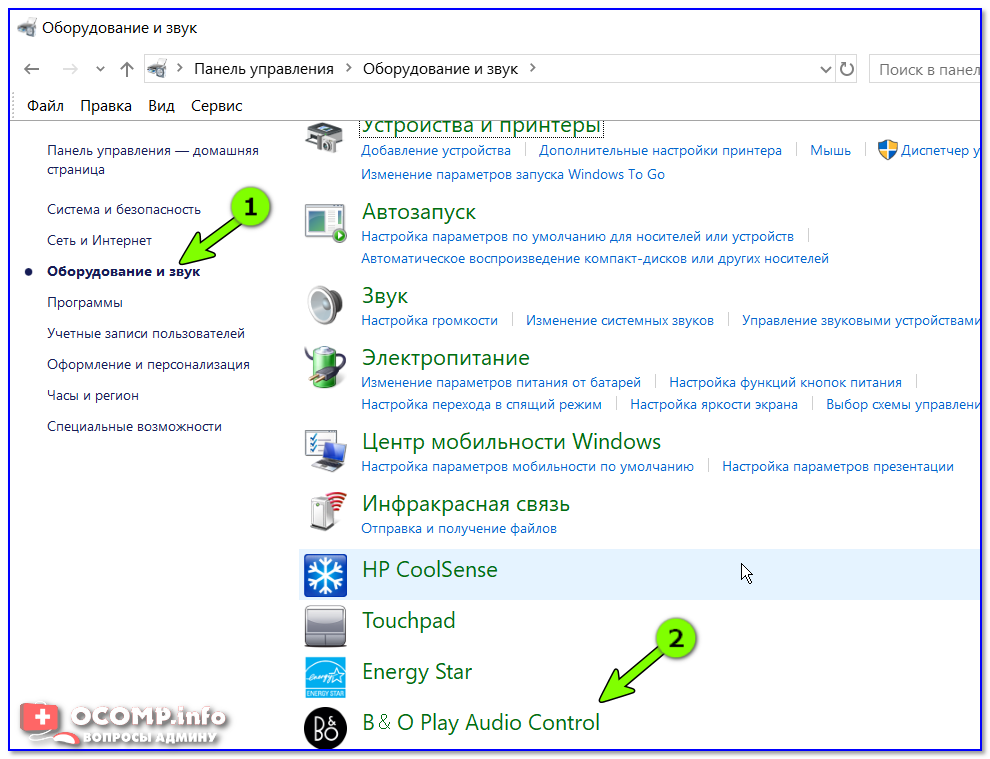
Далее мы приступаем уже к программным шагам:
Заходим в BIOS.
Нас интересует строка «Integrated Peripherals».
Откроется новое меню, где нужно найти «Onboard Audio Function» и поставить «Enabled».
Перезагружаемся и проверяем.
На некоторых материнских платах меню BIOS отличается от других, и нужный нам пункт звучит, как «Onboard Device Configuration». Здесь необходимо проверить пункт «HD Audio Controller». Он должен иметь статус «Enabled». Если же нет – назначаем нужное.
Далее отправляемся к пункту «Front Panel Type». Тут может быть несколько значений. Нужно проверить все, и выбрать то, которое активно. Обычно это «AC97».
Если все еще нет звука, отправляемся дальше.
Находим в трее аудио-диспетчер, отвечающий за наше устройство воспроизведения. Запускаем его. Теперь необходимо в меню выбрать пункт, который отвечает за переднюю панель.
Теперь уже точно все должно работать.
Звук HDMI( к содержанию ↑ )
В последнее время пользователи компьютеров стараются перенаправить воспроизведение видео на свои телевизоры. Но помимо картинки также было бы неплохо слышать соответствующее аудио. Для этого осуществляется настройка звука HDMI.
По большому счету нужно сделать не много:
В трее на иконке в виде динамика нажимаем правой кнопкой и выбираем «Устройства воспроизведения».
Откроется окно, где нам нужно вызвать контекстное меню на значке телевизора и нажать «Использовать по умолчанию».
Подтверждаем кнопкой «Ок».
Теперь все должно работать, как и задумано.
Иногда в окне «Устройства воспроизведения» на пустом месте нужно нажать правой кнопкой и выставить галочки напротив обоих предлагаемых пунктов: «Отключенные» и «Отсоединенные устройства».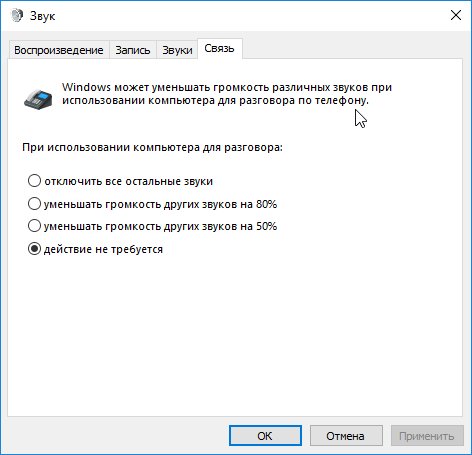
Что ж, из статьи видно, что проблемы со звуком могут быть самые разные. Я постарался описать все возможные, которые когда-либо мне встречались. Если вы видели больше, обязательно опишите их в комментариях.
Надеюсь, вам поможет информация, изложенная выше. Подписывайтесь и делитесь с друзьями.
Материалы по теме
Как исправить отсутствие звука в играх Steam
В некоторых случаях геймеры обнаруживали, что в играх Steam в системах Windows 10 не было звука. Игра без звука не так приятна, как игра с фоновой музыкой и звуковыми эффектами. Даже игра с сильной графикой и нулевым звуком не так сильно понравится. Вы можете столкнуться с этой проблемой по разным причинам, самая распространенная из которых — недостаточные разрешения на доступ к сайту, предоставленные игре. В этом сценарии вы услышите звук в неигровых приложениях, таких как медиаплеер VLC, Spotify, YouTube и т. д., но в играх Steam звука не будет. Если вы столкнулись с той же проблемой, вы попали в нужное место! Итак, продолжайте читать.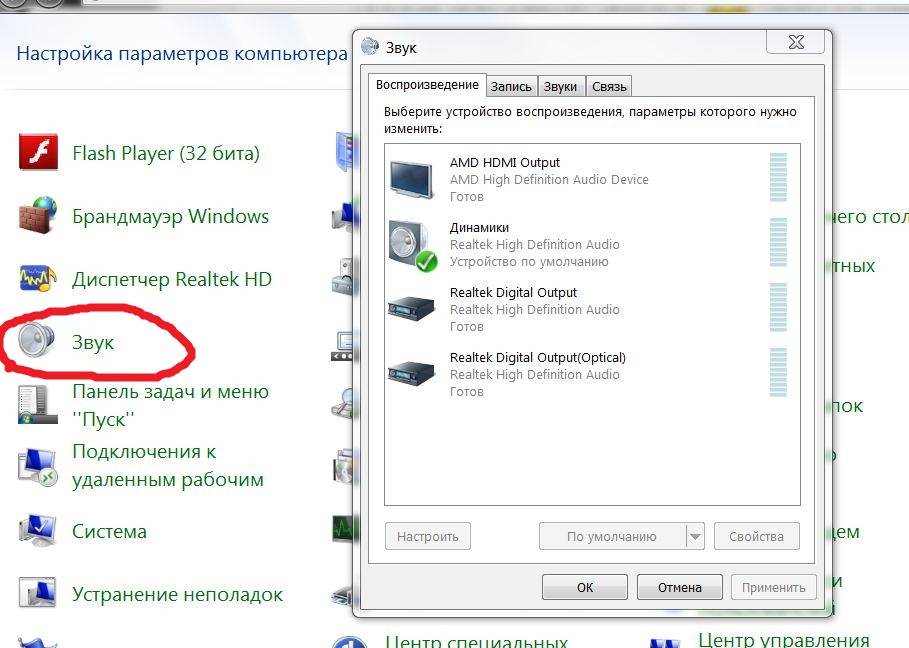
Как исправить отсутствие звука в играх Steam?
Вот несколько общих причин, по которым у игр Steam есть проблемы со звуком на компьютерах с Windows 10:
- Непроверенные игровые файлы и игровой кеш: очень важно проверить целостность игровых файлов и игрового кеша, чтобы убедиться, что игра работает на последней версии и все программы обновлены.
- Несколько пользователей вошли в систему одновременно: одной из ключевых функций Windows является то, что один или несколько пользователей могут войти в систему одновременно. Но это плохо, когда вы играете в игры Steam, и может приводить к проблеме Нет звука в играх Steam.
- Вмешательство стороннего менеджера звука: некоторые менеджеры звука, такие как Nahimic, MSI Audio, Sonic Studio III, часто вызывают ошибку Нет звука в играх Steam.
- Использование аудиодрайвера Realtek HD: многие пользователи сообщают, что в играх Steam отсутствие звука часто вызывается аудиодрайвером Realtek HD.

Теперь, когда у вас есть общее представление о причинах проблемы с отсутствием звука в играх Steam, давайте обсудим решения этой проблемы в системах Windows 10.
Метод 1: запустите Steam от имени администратора
Несколько пользователей предположили, что запуск Steam от имени администратора может решить проблему отсутствия звука в играх Steam в Windows 10.
1. Щелкните правой кнопкой мыши ярлык Steam и выберите Свойства.
2. В окне Свойства перейдите на вкладку Совместимость.
3. Установите флажок Запускать эту программу от имени администратора.
4. Наконец, нажмите Применить > ОК, чтобы сохранить эти изменения.
Метод 2: удалить сторонний звуковой Менеджер
Конфликт между сторонними звуковыми менеджерами, такими как Nahimic 2, программы MSI Audio, Asus Sonic Studio III, Sonic Radar III, Alienware Sound Center и Default Sound Manager, чаще встречается в Windows 10 1803 и более ранних версиях.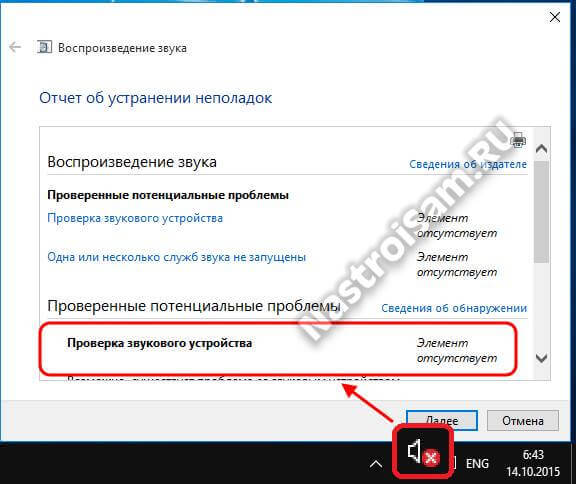 Эту проблему можно решить, удалив вызывающие проблемы приложения, как описано ниже:
Эту проблему можно решить, удалив вызывающие проблемы приложения, как описано ниже:
1. Введите и выполните поиск Приложения в строке поиска Windows.
2. Запустите Приложения и возможности, нажав Открыть в результатах поиска.
3. Найдите и щелкните сторонний звуковой менеджер, установленный в вашей системе.
4. Затем нажмите Удалить.
5. После удаления программы вы можете подтвердить ее поиском в поле Искать в этом списке. Вы получите сообщение Приложения не найдены. Тщательно проверьте условия поиска.
6. Затем введите и выполните поиск %appdata%.
7. В папке AppData Roaming найдите файлы звукового менеджера. Щелкните его правой кнопкой мыши и удалите.
8. Еще раз откройте окно поиска Windows и введите %LocalAppData%.
9.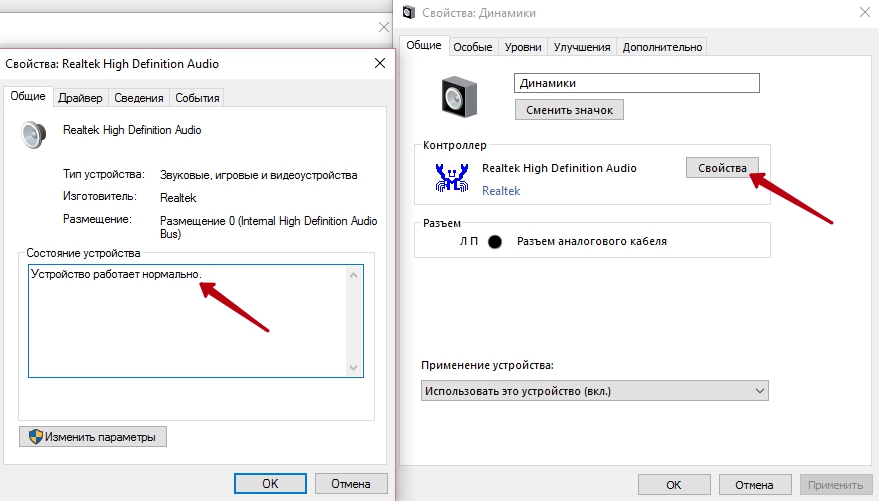 Удалите отсюда папку диспетчера звука, чтобы удалить данные кеша диспетчера звука.
Удалите отсюда папку диспетчера звука, чтобы удалить данные кеша диспетчера звука.
Перезагрузите компьютер. Все файлы, относящиеся к сторонним менеджерам звука, будут удалены, и вы сможете слышать звук, когда будете играть в игры Steam. Если нет, попробуйте следующий метод.
Метод 3: выход из других учетных записей пользователей
Когда несколько пользователей входят в систему одновременно, звуковые драйверы иногда не могут отправлять аудиосигналы в правильную учетную запись. Следовательно, вы можете столкнуться с проблемой отсутствия звука в играх Steam. Используйте этот метод, если Пользователь 2 не слышит звук в играх Steam, а Пользователь 1 слышит.
1. Нажмите клавишу Windows и щелкните значок Пользователя.
2. Щелкните параметр Выход.
3. Теперь выберите вторую учетную запись пользователя и войдите в систему.
Метод 4: проверьте целостность файлов игры
Не забывайте время от времени загружать последнюю версию игр и приложения Steam. Кроме того, необходимо удалить поврежденные файлы игры. С помощью функции проверки целостности Steam файлы в вашей системе сравниваются с файлами на сервере Steam. Разница, если есть, исправляется.
Кроме того, необходимо удалить поврежденные файлы игры. С помощью функции проверки целостности Steam файлы в вашей системе сравниваются с файлами на сервере Steam. Разница, если есть, исправляется.
Метод 5: отключить аудиодрайвер Realtek HD и включить общий аудиодрайвер Windows
Многие геймеры заметили, что использование Realtek HD Audio Driver иногда останавливает передачу аудиоконтента в игры Steam. Они поняли, что лучший вариант — переключить аудиодрайвер с Realtek HD Audio Driver на Generic Windows Audio Driver. Следуйте приведенным ниже инструкциям, чтобы сделать то же самое:
1. Чтобы открыть диалоговое окно Выполнить, одновременно нажмите клавиши Windows + R.
2. Введите mmsys.cpl, как показано, и щелкните OK.
3. Щелкните правой кнопкой мыши активное устройство воспроизведения и выберите Свойства.
4. На вкладке Общие выберите Свойства.
5. В окне Свойства High Definition Audio щелкните Изменить параметры.
6. Здесь перейдите на вкладку Драйвер и выберите Обновить драйвер.
7. Выберите параметр Найти драйверы на этом компьютере, чтобы найти и установить драйвер вручную.
8. Здесь выберите Выбрать драйвер из списка доступных драйверов на компьютере.
Примечание. В этом списке будут показаны все доступные драйверы, совместимые с аудиоустройством.
9. Теперь в окне Обновить драйверы — High Definition Audio установите флажок Только совместимые устройства.
10. Выберите High Definition Audio и нажмите Далее.
11. В предупреждении об обновлении драйвера нажмите Да.
12. Дождитесь обновления драйверов и перезагрузите систему. Затем проверьте, решена ли проблема с отсутствием звука в играх Steam.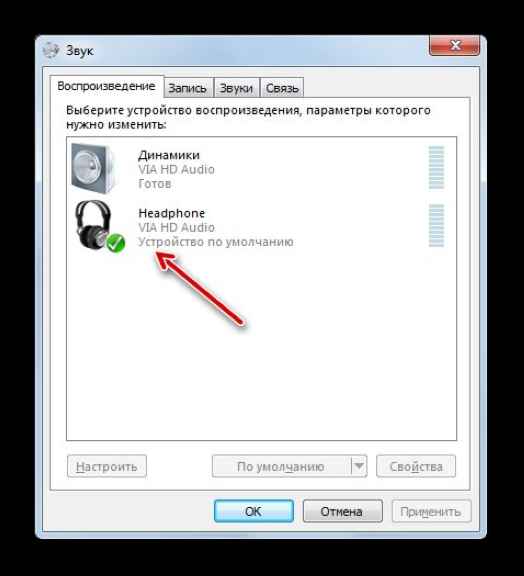
Метод 6: выполните восстановление системы
Довольно часто пользователи не могли слышать звук в игре Steam после обновления Windows. В этом случае вы можете восстановить систему до предыдущей версии, в которой звук работал нормально.
Примечание. Загрузите систему в безопасном режиме, а затем выполните восстановление системы.
1. Запустите диалоговое окно Выполнить, нажав клавиши Windows + R.
2. Введите msconfig и нажмите Enter, чтобы открыть окно конфигурации системы.
3. Перейдите на вкладку Загрузка и установите флажок Безопасный режим. Затем нажмите ОК.
4. Появится всплывающее окно с сообщением: Чтобы изменения вступили в силу, может потребоваться перезагрузка компьютера. Перед выполнением перезагрузки сохраните все открытые файлы и закройте все программы. Щелкните Перезагрузка.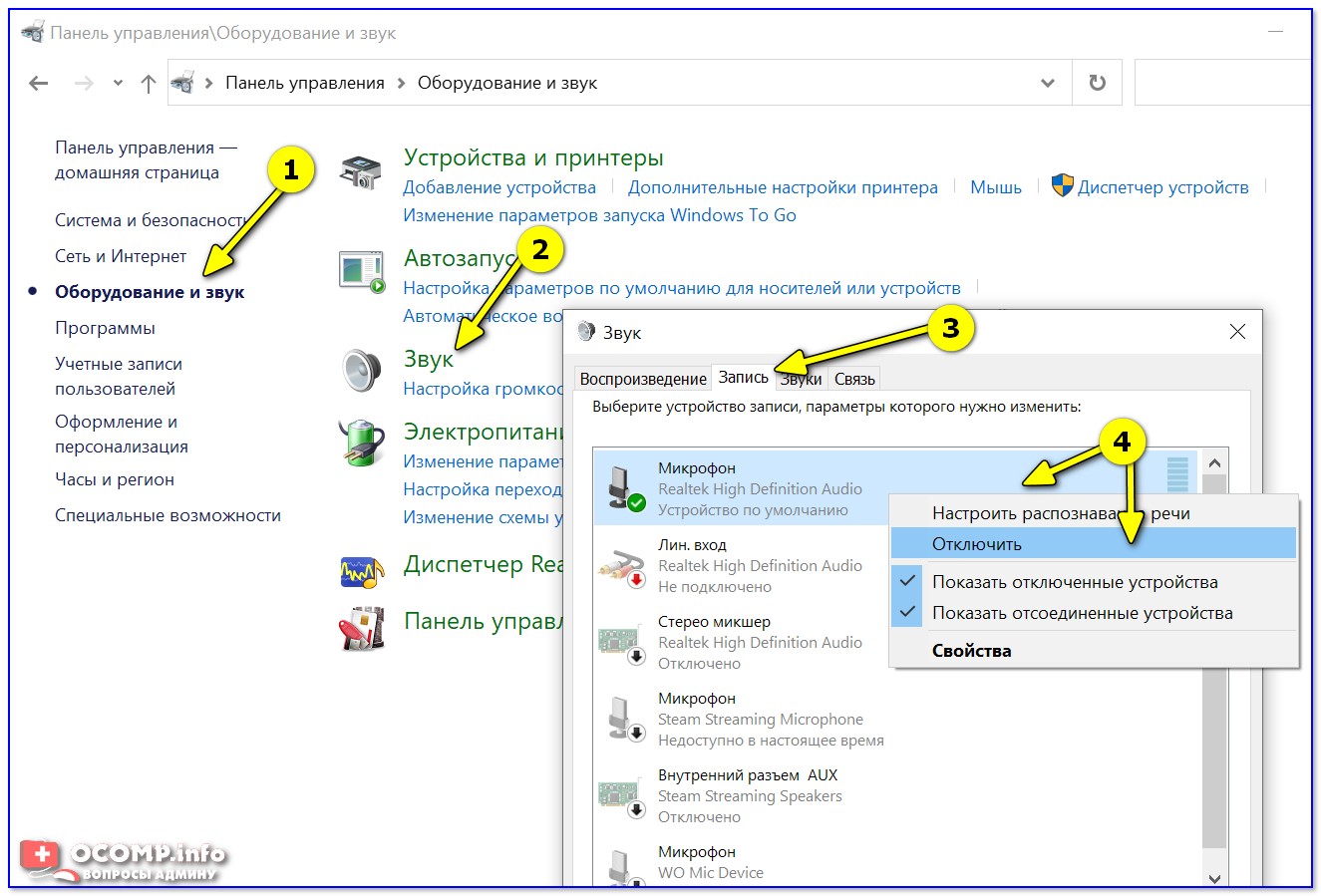
Система Windows загрузилась в безопасном режиме.
5. Затем запустите командную строку, набрав cmd.
Примечание. Рекомендуется нажать Запуск от имени администратора.
6. Введите команду rstrui.exe и нажмите Enter.
7. Выберите Рекомендуемое восстановление и нажмите Далее в открывшемся окне Восстановление компьютера.
8. Подтвердите точку восстановления, нажав кнопку Готово.
Система будет восстановлена до предыдущего состояния, и проблема отсутствия звука в играх Steam будет исправлена.
Метод 7: выполните чистую установку Windows
Если ни один из вышеперечисленных методов не помог, можно исправить отсутствие звука в играх Steam, выполнив чистую установку операционной системы Windows.
1. Нажмите одновременно клавиши Windows + I, чтобы открыть Параметры.
2. Прокрутите вниз и выберите Обновление и безопасность.
3. Теперь выберите параметр Восстановление на левой панели и нажмите Начать на правой панели.
4. В окне Вернуть этот ПК к заводским настройкам выберите:
- Параметр Сохранить мои файлы — чтобы удалить приложения и настройки, но сохранить личные файлы.
- Параметр Удалить все — удалить все личные файлы, приложения и настройки.
5. Следуйте инструкциям на экране, чтобы завершить процесс сброса.
Как исправить отсутствие звука в проигрывателе Windows Media
Microsoft Windows — одна из ведущих компьютерных операционных систем, разработанных и спроектированных Microsoft. Это полный пакет от Microsoft с множеством встроенных инструментов. Проигрыватель Windows Media — один из них, который позволяет пользователю воспроизводить песни и фильмы.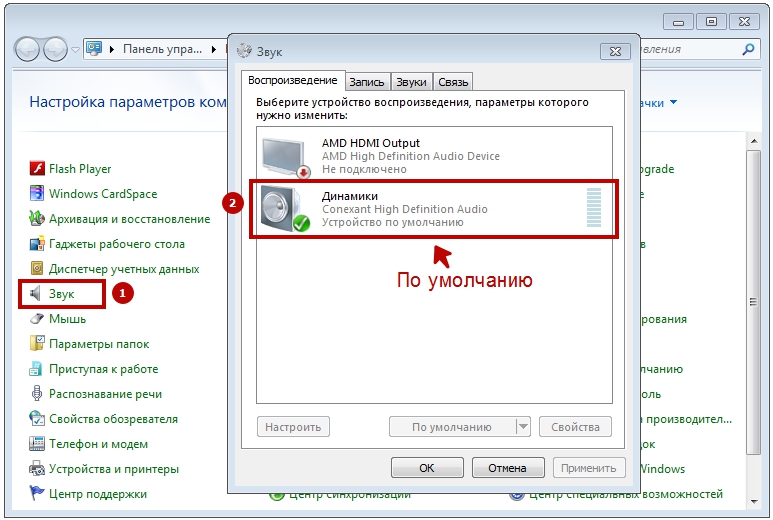 Бывали случаи, когда люди сталкивались с такими проблемами, как Windows media player no sound error. Такие ошибки очень раздражают любого пользователя в мире, особенно если вы меломан. Здесь, в этой статье, мы предоставим вам несколько простых в реализации решений. Основная цель этой статьи — предоставить такое решение, которое можно применить без каких-либо проблем.
Бывали случаи, когда люди сталкивались с такими проблемами, как Windows media player no sound error. Такие ошибки очень раздражают любого пользователя в мире, особенно если вы меломан. Здесь, в этой статье, мы предоставим вам несколько простых в реализации решений. Основная цель этой статьи — предоставить такое решение, которое можно применить без каких-либо проблем.
- Часть 1. Решения для устранения проблемы со звуком в проигрывателе Windows Media
- Часть 2. Как исправить отсутствие звука в проигрывателе Windows Media через наушники
Часть 1. Решения для устранения проблемы со звуком в проигрывателе Windows Media
Отрегулируйте регулятор громкости, чтобы решить проблему отсутствия звука в медиаплеере
В большинстве случаев в проигрывателе Windows Media по разным причинам не возникает звуковой ошибки. Если вы столкнулись с такой ошибкой, попробуйте отрегулировать регулятор громкости в правом нижнем углу экрана. Вы можете переместить ползунок вправо, чтобы включить громкость и установить уровень на максимум. Если вы все еще сталкиваетесь с той же проблемой, убедитесь, что громкость не отключена.
Вы можете переместить ползунок вправо, чтобы включить громкость и установить уровень на максимум. Если вы все еще сталкиваетесь с той же проблемой, убедитесь, что громкость не отключена.
Проблема с кодеком
Если вы воспроизводите какой-либо фильм и получаете ошибку «Нет звука в проигрывателе Windows Media», возможно, проблема с кодеком. Файлы кодека сжимают размер видео для плавного воспроизведения. Если в проигрывателе Windows Media не установлен правильный кодек, то это приводит к таким ошибкам. Кодек необходим медиаплееру для запуска файла.
Проверьте системные настройки, чтобы исправить отсутствие звука в медиаплеере
Шаг 1: Прежде всего, вам нужно щелкнуть правой кнопкой мыши значок звука в правом нижнем углу экрана и выбрать «Устройства воспроизведения».
Шаг 2: На вкладке «Воспроизведение» убедитесь, что для значков «Динамики» выбран зеленый цвет. Зеленый означает, что ваша звуковая система работает.
Шаг 3: Если это не так, вам нужно нажать «Динамик» и нажать кнопку «Установить по умолчанию».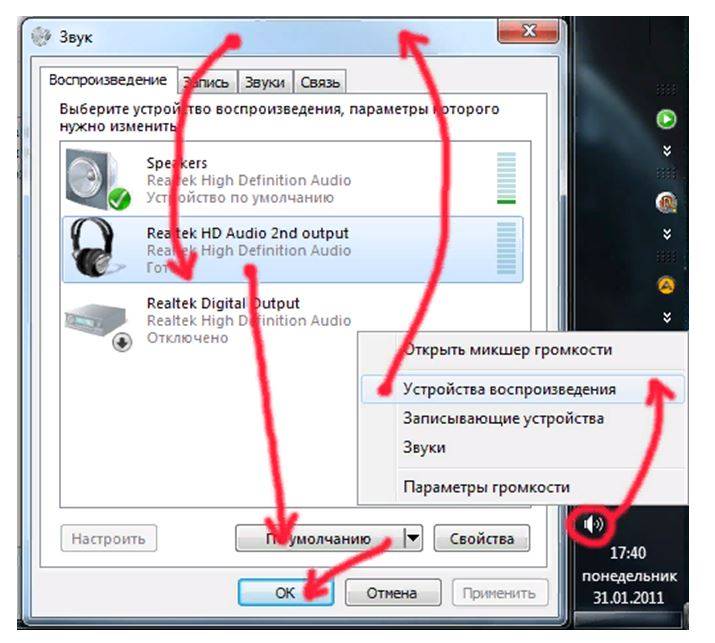
Шаг 4: Теперь вам нужно нажать на «Свойства».
Шаг 5: Появится окно «Свойства системы», нажмите «Формат по умолчанию» на вкладке «Дополнительно». Попробуйте изменить частоту дискретизации и нажмите «Тест». Если он воспроизводит звук, нажмите «ОК», чтобы сохранить настройки.
Удалите аудиодрайвер, чтобы восстановить медиаплеер без звука
Шаг 1: На первом шаге вам нужно нажать windows + X, чтобы открыть меню быстрого доступа.
Шаг 2: Теперь вам нужно нажать «Диспетчер устройств».
Шаг 3: Появится окно диспетчера устройств, вам нужно открыть «звуковое видео и игровой контроллер», щелкнув раскрывающийся значок.
Шаг 4: Здесь вы увидите звуковые драйверы вашей системы. Вы должны щелкнуть по нему правой кнопкой мыши и выбрать опцию «Удалить», чтобы удалить его.
Теперь вам может потребоваться перезагрузить систему, чтобы снова установить драйверы. Если вы все еще сталкиваетесь с этим, перейдите к следующему шагу..png)
Обновите аудиодрайвер
Если вы по-прежнему сталкиваетесь с проблемами со звуком в проигрывателе Windows Media, это может быть повреждение драйвера или неправильный драйвер. Это лучший вариант для обновления аудиодрайвера. Вы можете обновить аудиодрайвер вручную с официального сайта производителя звуковой карты. В противном случае его можно обновить автоматически через стороннее приложение.
Восстановите или переустановите проигрыватель Windows Media
Это окончательное решение, если вы все еще сталкиваетесь с ошибкой звука в проигрывателе Windows Media, лучшим вариантом является обновление или восстановление проигрывателя Windows Media.
Часть 2. Как исправить отсутствие звука в проигрывателе Windows Media через наушники
Шаг 1: Изначально вам нужно зайти в «Панель управления». Появится окно панели управления, а затем нажмите «Оборудование и звук».
Шаг 2: Теперь вам нужно нажать «Звук».
Шаг 3: Здесь появится окно звука, вы увидите устройство, подключенное к вашим компьютерам, такое как динамик, цифровое аудио и наушники.
Шаг 4: Затем вам нужно подключить наушники и нажать на наушники. Нажмите на кнопку «Установить по умолчанию».
Шаг 5: Теперь, если вы отключите наушники, динамик будет настроен на устройство по умолчанию.
7 способов исправить отсутствие звука на компьютере
Если вы не слышите звук или звук искажен на вашем компьютере с Windows, вы можете прочитать это пошаговое руководство по устранению звука на компьютере с Windows 10/8/7/ ХР. В этой статье подробно показаны часто используемые решения для исправления звука, не работающего на компьютере с Windows.
Он охватывает наиболее раздражающие звуковые ошибки, такие как эхо, жужжание, прерывистый звук, звуковой сигнал и многие другие нештатные ситуации. Используйте следующие операции, чтобы исправить звук или звук, не работающий на любом компьютере.
Способ 1: Проверка настроек громкости и отключения звука
Шаг 1 . Откройте микшер громкости и проверьте, не отключен ли звук на вашем компьютере.
Переместите кнопку «Увеличение громкости» и проверьте, увеличивается ли индикатор, показывающий громкость. В противном случае вы можете открыть меню «Пуск» и выбрать «Панель управления». Нажмите «Оборудование и звук», а затем выберите «Настроить громкость системы». Затем вы можете увидеть микшер громкости для вашего устройства и приложений.
Шаг 2 . Проверьте громкость, чтобы услышать любой звук с вашего компьютера
Нажмите кнопку отключения звука, если она отключена, чтобы включить звук на компьютере. Перетащите регулятор громкости до высокой четкости. Если вы слышите звук звона после перемещения ползунка громкости, это означает, что вы успешно исправили отсутствие звука на компьютере.
Способ 2: Использование Microsoft Sound Troubleshooter
Шаг 1 . Запустите страницу «Устранение неполадок компьютера»
Нажмите меню «Пуск». Выберите «Панель управления» и нажмите «Найти и устранить проблемы» в разделе «Система и безопасность».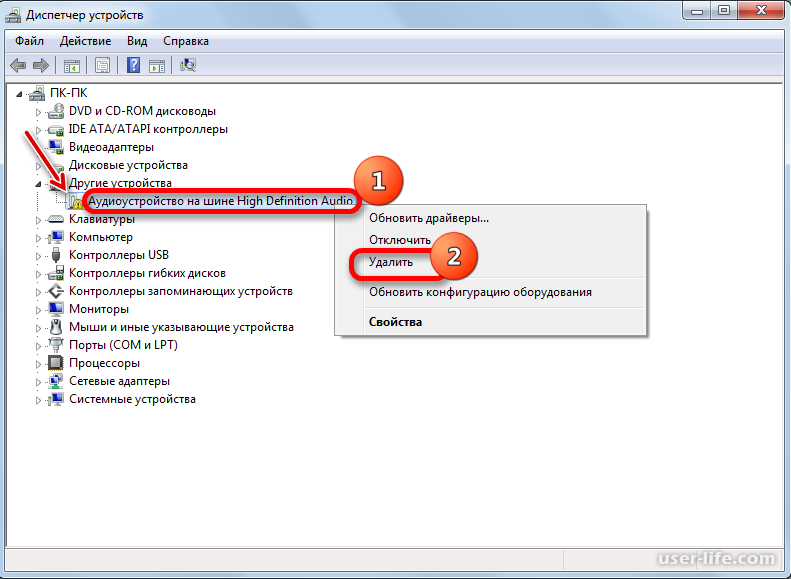 Затем вы попадете на страницу «Устранение неполадок с компьютером». Найдите часть «Оборудование и звук», а затем нажмите кнопку «Устранение неполадок с воспроизведением звука».
Затем вы попадете на страницу «Устранение неполадок с компьютером». Найдите часть «Оборудование и звук», а затем нажмите кнопку «Устранение неполадок с воспроизведением звука».
Шаг 2 . Обнаружение проблем со звуком на компьютере с Windows
Нажмите «Далее», когда появится всплывающее окно «Воспроизведение аудио», которое может помочь вам устранить неполадки и устранить проблемы со звуком на компьютере. Вам потребуется некоторое время для проверки связанных проблем со звуком. Когда вас попросят выбрать, какое устройство вы хотите починить, выберите «Динамики» или «Наушники» в соответствии с вашими потребностями.
Шаг 3 . Полное устранение неполадок со звуком на ПК
Средство устранения неполадок может автоматически обнаруживать и исправлять звук на компьютере. Когда это будет завершено, вы можете увидеть фактическую причину звуковой ошибки и получить ее состояние. Другими словами, если в списке «Найдены проблемы» написано «исправлено», нажмите «Закрыть», чтобы закончить.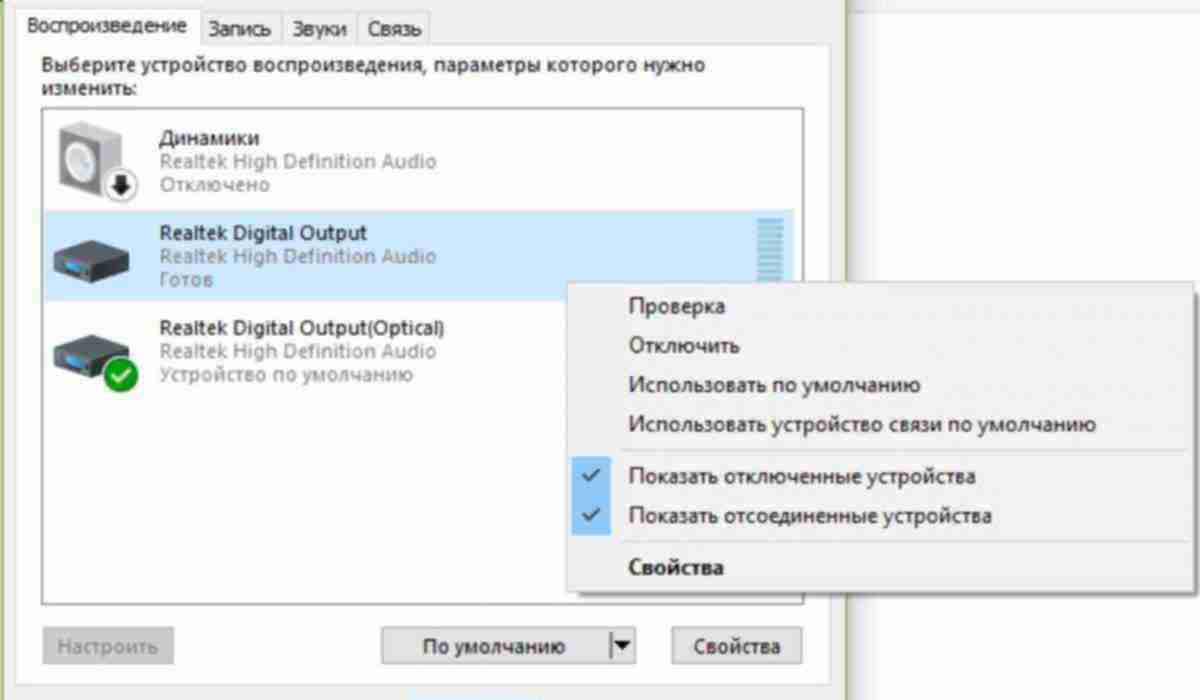
Способ 3: Проверка подключения динамиков
Шаг 1 . Откройте окно «Свойства динамиков»
Откройте окно «Звук Windows» и найдите раздел «Воспроизведение». Нажмите «Динамики», а затем нажмите «Свойства» ниже. Позже используйте предоставленную информацию, чтобы устранить проблему со звуком на компьютере.
Шаг 2 . Проверьте соединения динамиков
Вы можете увидеть «Информацию о разъеме» в окне «Свойства динамиков». Проверьте каждый пункт, связанный с динамиками, по порядку. Если вы не знаете, как их отличить, просто следуйте указанному цвету, чтобы проверить соответствующие разъемы.
Способ 4: Обновление драйверов Windows Audio
Шаг 1. Доступ к аудиоустройствам и программам в Windows
Откройте меню «Пуск» и введите «Диспетчер устройств» в поисковой системе ниже. Найдите и нажмите «Диспетчер устройств». Прокрутите вниз и разверните опцию «Звуковые, видео и игровые контроллеры». Щелкните правой кнопкой мыши параметр «Аудио высокой четкости».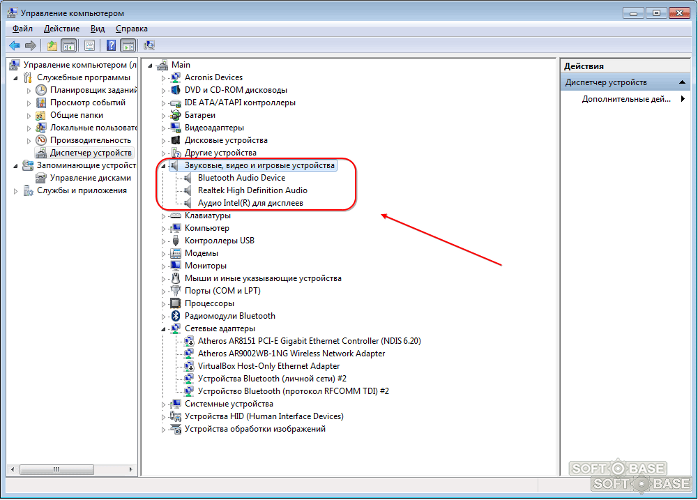 Чтобы быть более конкретным, он также сочетает в себе торговую марку. Выберите «Обновить программное обеспечение драйвера» в первую очередь.
Чтобы быть более конкретным, он также сочетает в себе торговую марку. Выберите «Обновить программное обеспечение драйвера» в первую очередь.
Шаг 2. Установите последнюю версию аудиодрайвера для Windows
Нажмите «Автоматический поиск обновленного программного обеспечения драйвера». После этого он автоматически начнет поиск и загрузку последней версии программного обеспечения драйвера. Нажмите «Да», чтобы установить его на свой ПК с Windows. Перезагрузите компьютер, чтобы завершить последний шаг, чтобы исправить звук, не работающий на компьютере с Windows.
Способ 5: изменение формата звука по умолчанию
Шаг 1. Найдите свойства ваших динамиков
Щелкните правой кнопкой мыши значок звука в правом нижнем углу вашего компьютера с Windows. Выберите «Устройства воспроизведения». Вы можете видеть, что ваши динамики были установлены по умолчанию. Выберите его в окне «Звук». Нажмите «Свойства», чтобы получить доступ к своим выходным свойствам.
Шаг 2.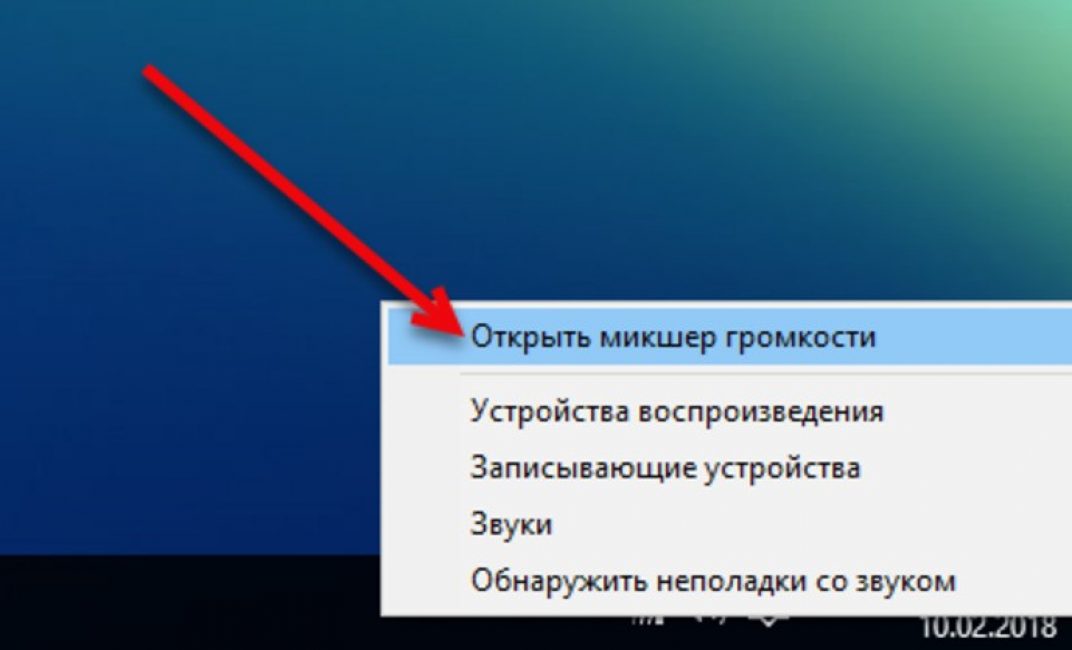 Восстановите формат по умолчанию, чтобы исправить отсутствие звука на компьютере или динамиках
Восстановите формат по умолчанию, чтобы исправить отсутствие звука на компьютере или динамиках
Войдите в меню «Дополнительно» и выберите параметр «Формат по умолчанию». Попробуйте эти частоты дискретизации одну за другой, пока не появится звук. Позже нажмите «Применить» или «ОК», чтобы сохранить изменения. В большинстве случаев популярны варианты «2 канала, 24 бита, 44 100 Гц» или «24 бита, 192 000 Гц».
Способ 6. Перезапуск аудиослужб
Шаг 1. Откройте меню Windows Audio
Нажмите «Пуск» и введите «services.msc» для поиска. Нажмите «Службы» и прокрутите вниз, чтобы выбрать «Windows Audio». Если вы застряли на этой странице, дважды щелкните ее, а затем выберите «Пуск», чтобы перезапустить ее.
Шаг 2. Перезапустите службы Windows Audio
Дважды щелкните тип запуска службы. Установите «Тип запуска» в состояние «Автоматически». Нажмите кнопку «Применить», чтобы перезапустить и исправить отсутствие звука на вашем компьютере.
Способ 7.
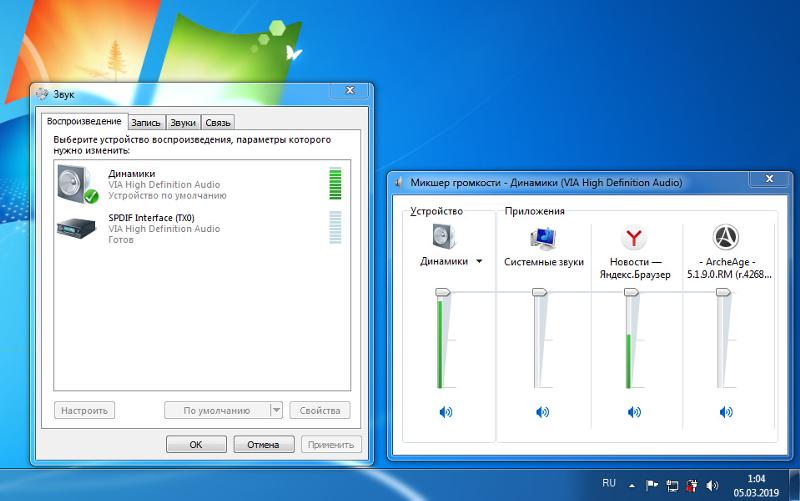 Использование командной строки
Использование командной строки
Шаг 1. Запустите от имени администратора
Откройте меню «Пуск» и введите «командная строка». Нажмите «Ввод» на клавиатуре. Щелкните правой кнопкой мыши «Командная строка». Выберите «Запуск от имени администратора», а затем нажмите «ОК», если будет предложено. В результате откроется командная строка. Если у вас нет прав администратора, просто выберите «Командная строка».
Шаг 2. Внесите изменения с помощью командной строки
Введите «net localgroup Administrators /add localservice» в конце этих команд. Это означает, что вы хотите снизить его базовый уровень безопасности, а также аудиодрайверы на вашем компьютере. Нажмите «Enter», чтобы запустить команду. Вам потребуется перезагрузить компьютер с Windows.
Не пропустите:
Как исправить iPhone без звука
Как исправить синий экран смерти
Вы также можете принудительно перезагрузить компьютер, чтобы решить проблему с отключенным звуком. Это популярное решение для большинства цифровых устройств.

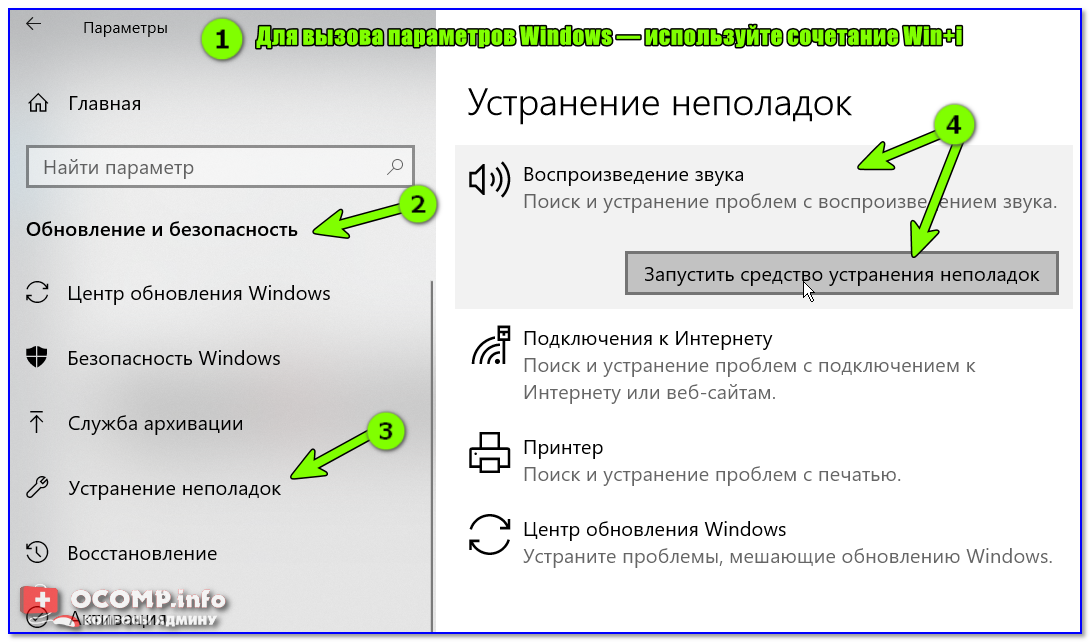
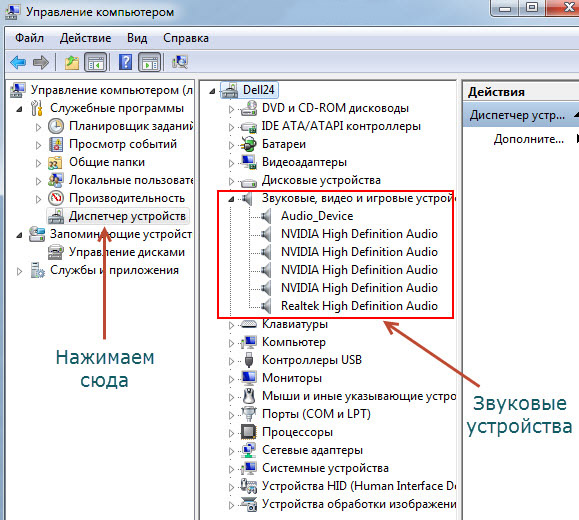 Разъем в большинстве случаев окрашен розовым цветом. Или же рядом с ним нарисован микрофон.
Разъем в большинстве случаев окрашен розовым цветом. Или же рядом с ним нарисован микрофон.
